如何解决Windows 10网络连接显示正常却无法访问互联网的问题?
解决win10网络连接正常但无法上网的问题,可以通过以下几个步骤进行排查和修复:
检查网络适配器设置
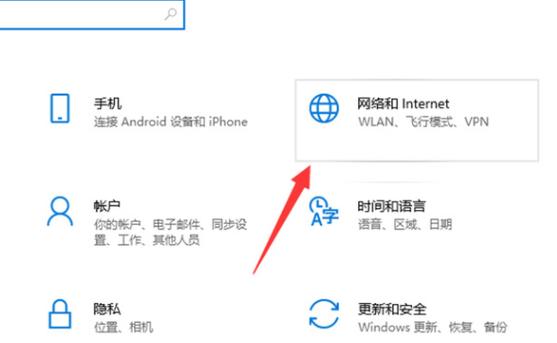
1、打开“控制面板”,进入“网络和共享中心”。
2、点击左侧的“更改适配器设置”,找到正在使用的网络连接(例如无线网络连接或以太网)。
3、右键点击该连接,选择“禁用”,等待几秒钟后再次右键点击并选择“启用”。
重置winsock目录
1、按下windows键+x,在弹出的菜单中选择“windows powershell (管理员)”或“命令提示符(管理员)”。
2、在窗口中输入以下命令并回车执行:
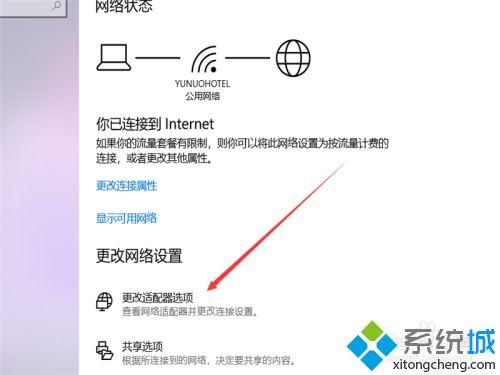
```
netsh winsock reset
```
3、重启电脑。
检查ipv4和ipv6设置
1、回到“网络和共享中心”,点击“更改适配器设置”。
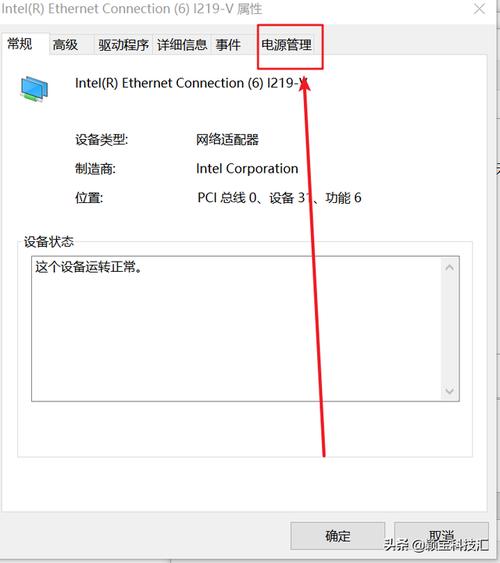
2、再次右键点击你的网络连接,选择“属性”。
3、双击“internet协议版本4 (tcp/ipv4)”或“internet协议版本6 (tcp/ipv6)”。
4、确保没有勾选“自动获取dns服务器地址”,然后在首选dns和备用dns栏中输入公共dns,如google的8.8.8.8和8.8.4.4。
5、确认更改,关闭所有窗口,尝试重新上网。
检查防火墙和杀毒软件设置
1、检查系统自带或第三方的防火墙和安全软件设置,确保它们没有阻止你的浏览器或网络应用联网。
2、临时关闭这些安全软件,测试是否可以上网。
3、如果关闭后可以上网,那么可能需要在这些软件中将你的浏览器或应用添加到信任列表或白名单。
更新网络驱动
1、按下windows键+x,选择“设备管理器”。
2、展开“网络适配器”,找到并右键点击你的网卡设备,选择“更新驱动程序”。
3、选择“自动搜索更新的驱动程序软件”,让系统自动寻找并安装最新的驱动程序。
4、完成后重启电脑。
相关问题与解答
q1: 如果在执行上述步骤后仍然无法上网,可能是什么原因?
a1: 如果上述步骤都无法解决问题,可能是由于更深层次的网络问题,比如isp故障、路由器问题或是本地网络配置错误,建议联系isp确认服务状态,检查路由器是否正常工作,或者考虑恢复网络设置到默认状态。
q2: 如何恢复win10的网络设置到默认状态?
a2: 要恢复网络设置到默认状态,可以按照以下步骤操作:
1、打开“命令提示符(管理员)”。
2、分别输入以下两个命令并执行:
```
netsh winsock reset
netsh int ip reset
```
3、重启电脑,这将重置网络堆栈,清除ip配置,并将winsock目录恢复到默认设置。










